如何从 WordPress 联系表发送短信通知?
已发表: 2023-03-06想知道如何从 WordPress 联系表单发送短信通知? 我们会告诉你怎么做。
WordPress 表单的短信通知是指在您的网站上提交表单时的文本通知。
这会立即提醒您新的表单提交,而无需经常检查您的网站或电子邮件。
因此,从 WordPress 联系表单发送短信通知是了解网站访问者新查询的好方法。
现在,让我们看看如何从您的 WordPress 联系表单发送短信通知(逐步)。
目录
发送 WordPress 联系表短信通知的最佳方式
您必须知道 WordPress 发送表单提交的电子邮件确认。 但是来自 WordPress 联系表单的短信通知呢?
别担心,您也可以轻松地向需要的人发送短信通知。 但是,又如何呢?
从 WordPress 联系表单发送短信通知的最佳方式之一是使用与短信 API 集成的插件,例如 Twilio。
这是最具创新性的 WordPress 表单构建器插件 Everest Forms 介入的地方。
Everest Forms 是一个对初学者友好的表单插件,可帮助您轻松创建和管理 WordPress 网站上的任何表单。
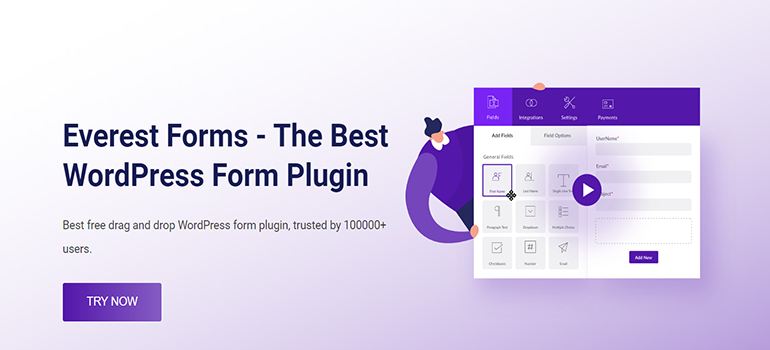
广泛的选项和功能,如自定义表单字段、可视化表单生成器、条件逻辑等,使其脱颖而出。
最重要的是,Everest Forms 为您提供了一个短信通知插件。 因此,您可以将表单配置为在有人提交表单时向指定的电话号码发送短信。
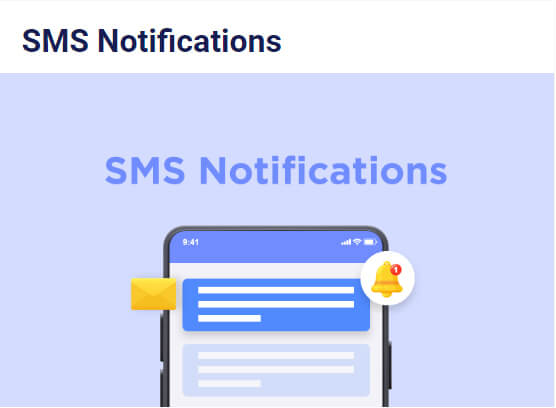
因此,我们将在教程中使用这个功能丰富的插件。
因此,事不宜迟,让我们深入了解内容。
从您的 WordPress 表单发送短信通知(逐步)
要使用 Everest Forms 发送短信通知,请按照以下简单步骤操作:
第 1 步:安装并激活 Everest Forms 和 Everest Forms Pro
免费版的安装过程非常简单。 转到插件 >> 从您的 WordPress 仪表板添加新插件。

之后,搜索 Everest Forms。 然后,安装并激活插件。
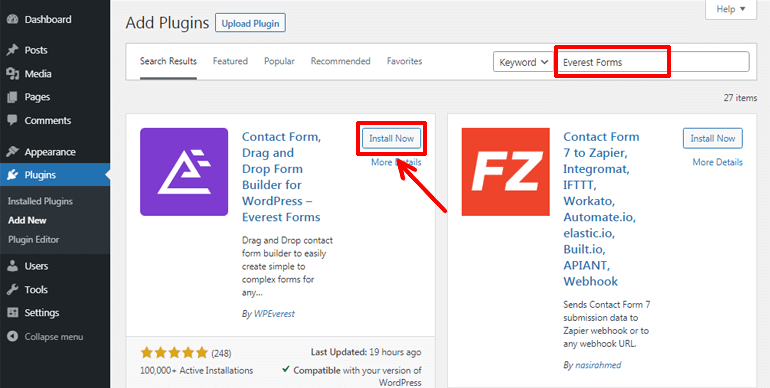
您将需要该插件的专业版,因为SMS 通知附加组件仅在专业或代理计划中可用。
首先,从其官方网站购买 Everest Forms Pro。 您将在购买时使用的电子邮件地址收到您的登录详细信息。
点击链接,您将可以访问 WPEverest 客户仪表板。
在这里,您可以下载插件的专业版并在许可证密钥选项卡下获取其许可证密钥。
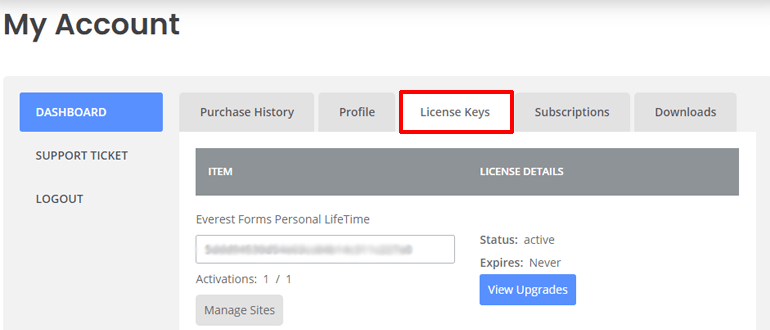
之后,转到插件 >> 添加新的。 单击上传插件按钮。 选择您之前下载的 Everest Forms pro zip 文件,然后点击立即安装。
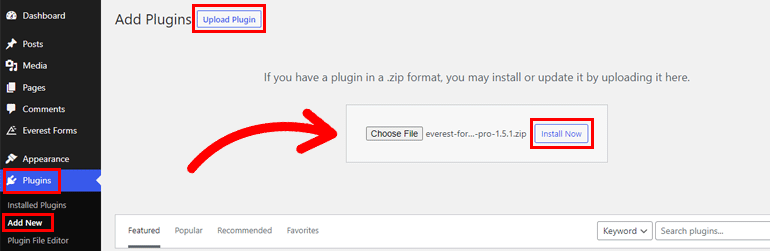
现在,将许可证密钥粘贴到所需区域,并在您的站点上激活插件。
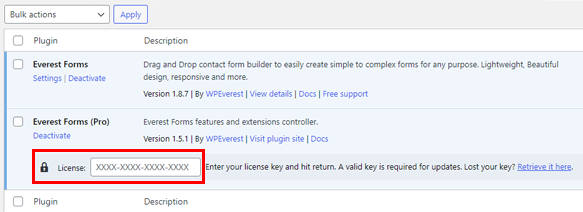
如果您需要任何说明或需要整个安装过程的详细信息,请点击此链接了解如何安装 Everest Forms Pro。
正确设置插件后,您可以继续下一步。
第 2 步:安装并激活短信通知插件
安装完成后,您现在可以轻松安装任何 Everest Forms 附加组件,包括SMS 通知。 为此,导航至Everest Forms >> Add-on 。
接下来,搜索短信通知插件。 然后,单击Install Add-on按钮并按Activate 。
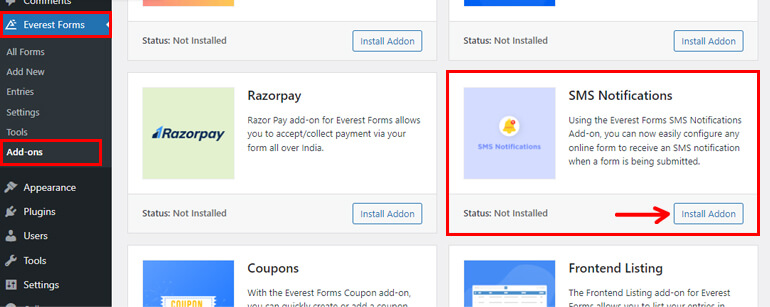
当状态显示“已激活”时,您会知道附加组件已启动。
第 3 步:设置 Twilio SMS 集成
第三步也是必不可少的一步是设置 Twilio SMS 集成。
Twilio 是一个云通信平台。 它提供各种 API 和服务来监控和管理实时通信。
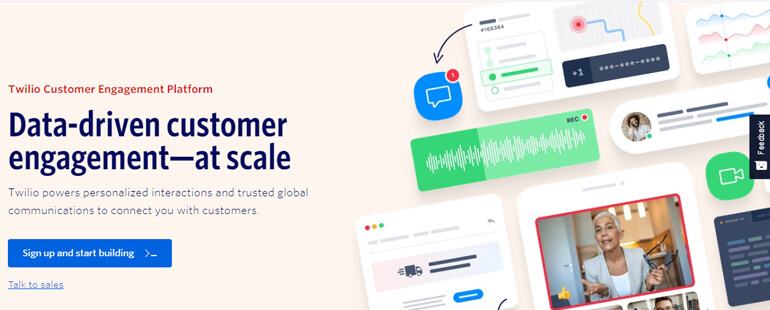
总的来说,它拥有大规模构建、测试和部署通信服务所需的所有工具。 因此,它允许网站通过 SMS 与用户进行通信。
Everest Forms 支持与 Twilio 的无缝集成。 要完成集成,您需要将 Twilio API 密钥添加到您的表单中。
我们将集成过程分为两个部分,以使其更精确、更轻松。
获取 Twilio API 密钥
要获取 Twilio API 密钥,您需要登录 Twilio 的网站。 如果您还没有帐户,可以从官方 Twilio 页面快速免费注册。
Twilio 的注册程序非常简单。
填写所有必需的详细信息,然后单击开始免费试用。 之后,验证您的电子邮件,您就拥有了 Twilio 帐户。
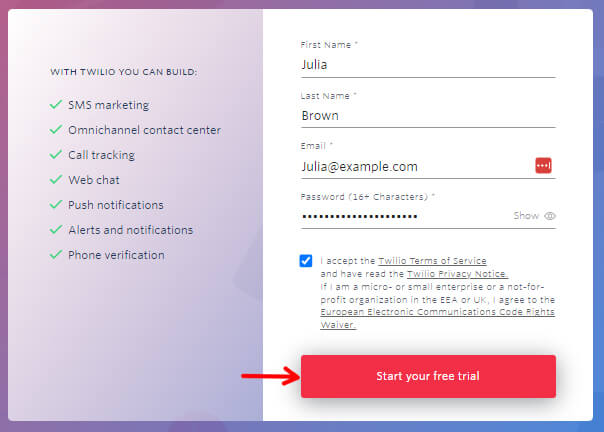
之后,您会立即在Account Info下找到所有必需的密钥和电话号码。 您会在页面底部找到它。
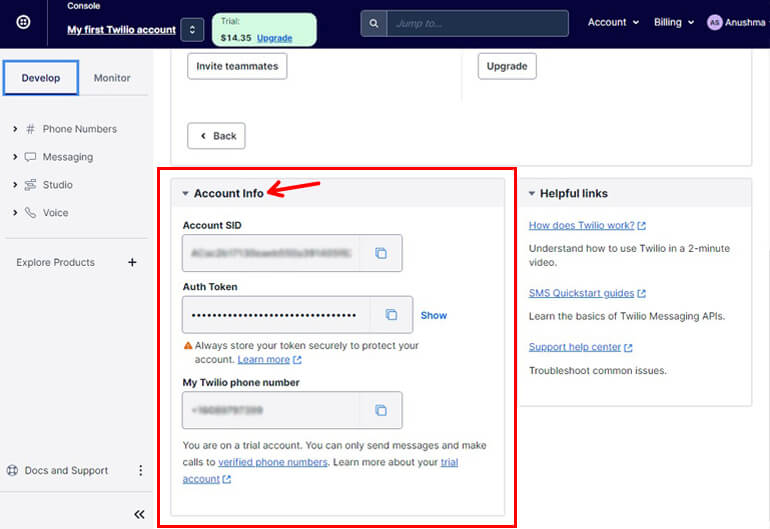
您需要这些密钥才能将 Twilio 进一步集成到您的 Everest 表单中。

将 API 密钥添加到 Everest Forms
现在,转到Everest Forms >> Settings >> Integration并点击Twilio 。
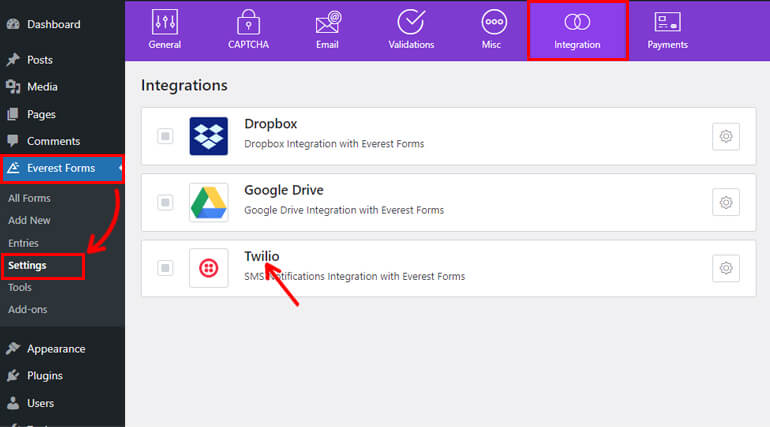
现在将弹出Twilio SMS 设置。 在这里,您需要插入我们之前从 Twilio 帐户生成的Number From 、 Account SID和Auth Token 。
将这些密钥复制并粘贴到相关字段中,然后单击使用 Twilio 进行身份验证。
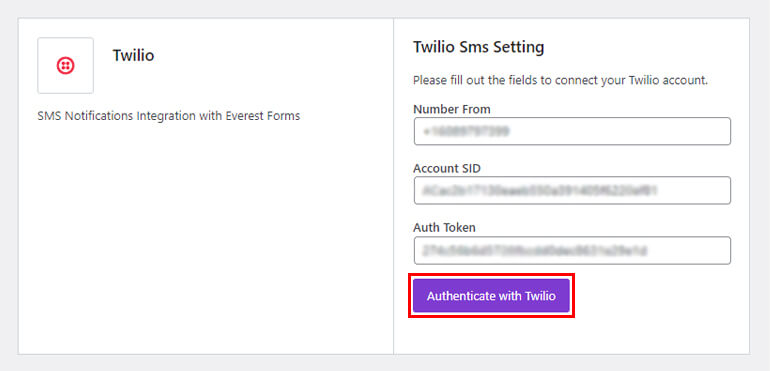
最后,您已成功将 Everest Forms 与 Twilio SMS 集成。 现在,您可以继续下一步。
第 4 步:创建和自定义您的联系表
将 Twilio SMS 与 Everest Forms 集成后,您需要一个联系表。
您可以通过单击Start from Scratch来创建一个简单的联系表单,并进一步自定义它。 否则,请使用预建的联系表单模板来节省您的时间。
要使用预建模板,请转至Everest Forms >> Add New并选择Simple Contact Form模板。

基本联系表格应包含的所有基本字段都已存在于表格中。
但是,添加电话字段可以通知您的表单填写者提交成功。 所以,将“电话”字段拖放到表单上,就大功告成了。
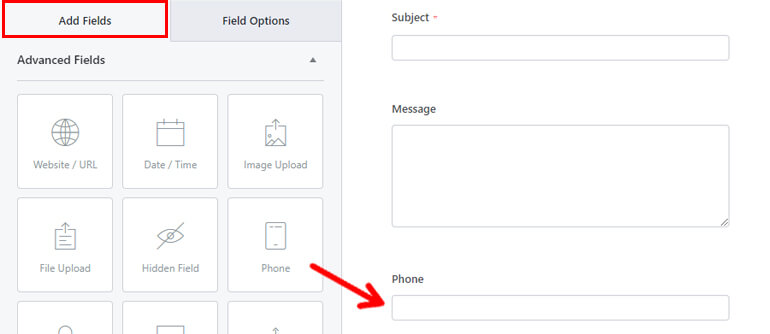
您可以根据表单的需要编辑和自定义更多字段。
联系表准备就绪后,保存更改并继续。
第 5 步:为表单设置短信通知
现在,是时候为表单设置 SMS 通知了。
Everest Forms 让您可以通知管理员和用户他们成功提交了表单。
为简化起见,我们将向您展示管理员和用户通知设置。
管理员通知
转到设置 >> 短信通知。 您会看到默认的Admin Notification 。 您可以更改通知的名称或将其保留为Admin Notification 。
在屏幕右侧,您可以自定义选项,例如:
- Notification Heading Title :将通知标题设置为您认为合适的标题。
- 电话号码:在这里,手动添加想要表单提交通知的管理员号码。
- 消息:您可以在有人提交表单后添加您希望收到的通知消息。 您还可以使用智能标记“<>”选项从联系表单中添加字段。
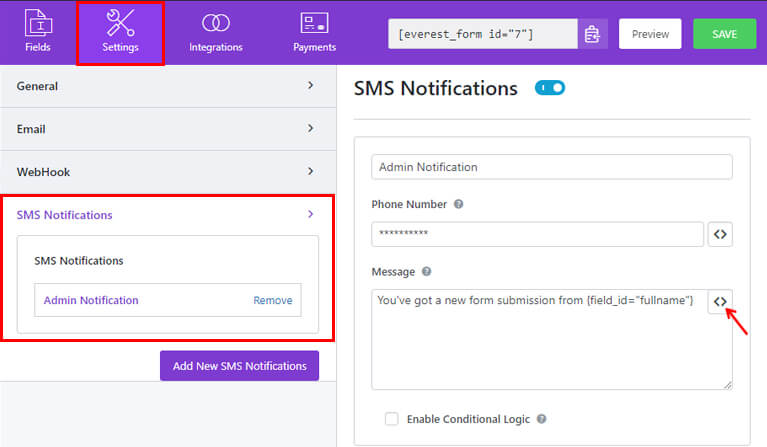
用户通知
如果您想向提交表单的人发送通知,请按“添加新短信通知”按钮。
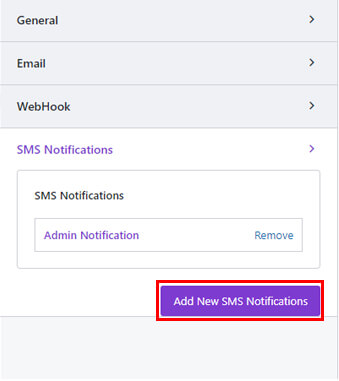
之后,您可以添加用户通知并添加标题。 在这里我们将其命名为User Notification 。
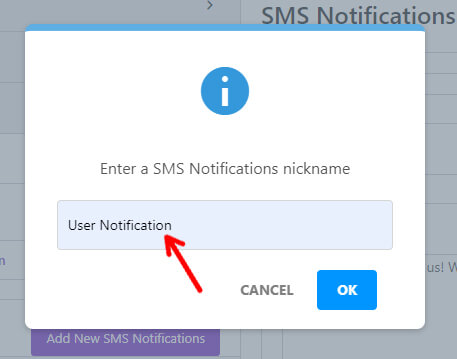
和以前一样,您会看到更多选项,例如:
- 通知标题:编辑短信通知的标题。
- 电话号码:从<>按钮插入电话字段,以便表单提交者可以收到有关表单提交成功的通知。
- 消息:在用户提交表单后添加要发送给用户的声明。 您可以通过单击<>按钮在消息中插入First Name 、 Last Name等表单中的字段。
同样,您可以通过勾选“启用条件逻辑”复选框将条件逻辑应用于您的表单。
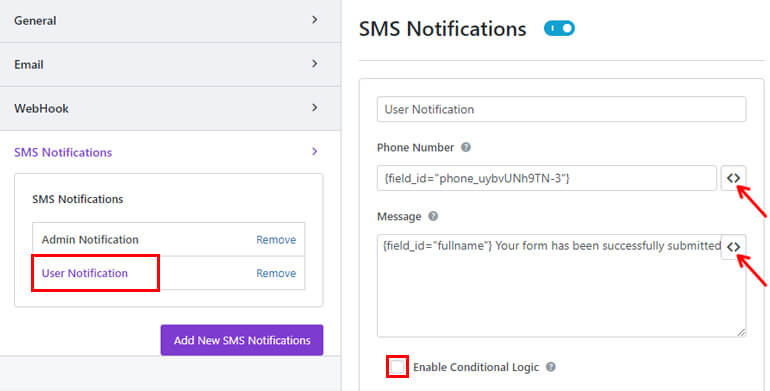
为联系表单的管理员和用户设置短信通知后,再次点击保存按钮。
第 6 步:在您的 WordPress 网站上发布您的表单
最后一步是将完成的联系表格添加到您的网站。
您可以使用两种方法来发布表单。 我们将依次教您这两种方法。
使用 Everest 表单块
第一种是使用Everest Forms Block 。 导航到帖子/页面>>为此过程添加新内容。
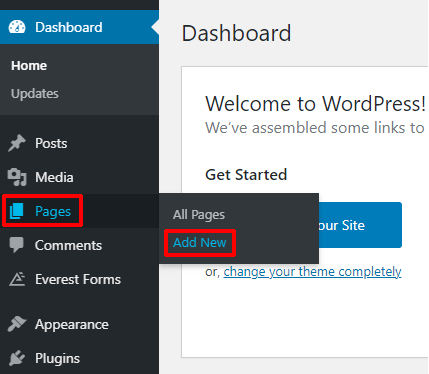
然后,单击添加块 (+)图标,搜索Everest Forms 块,并将其添加到页面。
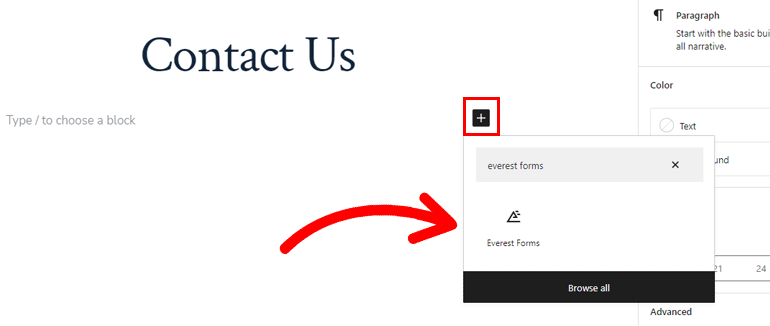
完成后,从下拉列表中选择您的 WordPress联系表。
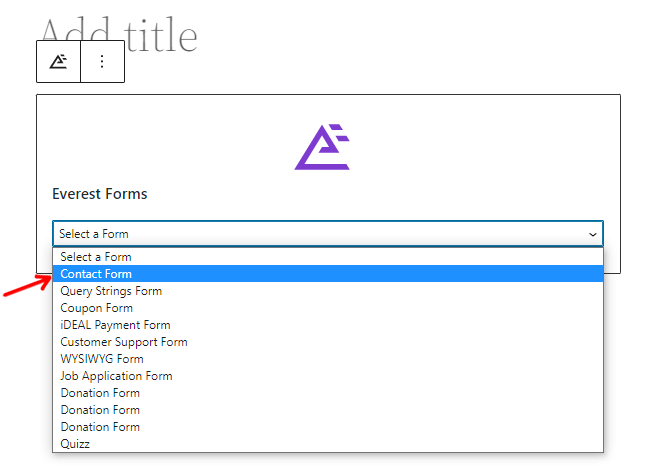
在发布表单之前,您可以预览它。 如果您喜欢表单的外观,可以点击顶部的“发布”按钮。
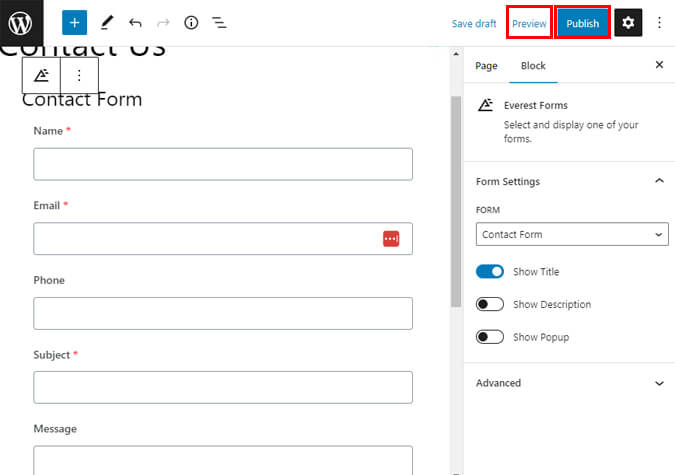
这就是您的表单在前端的显示方式。
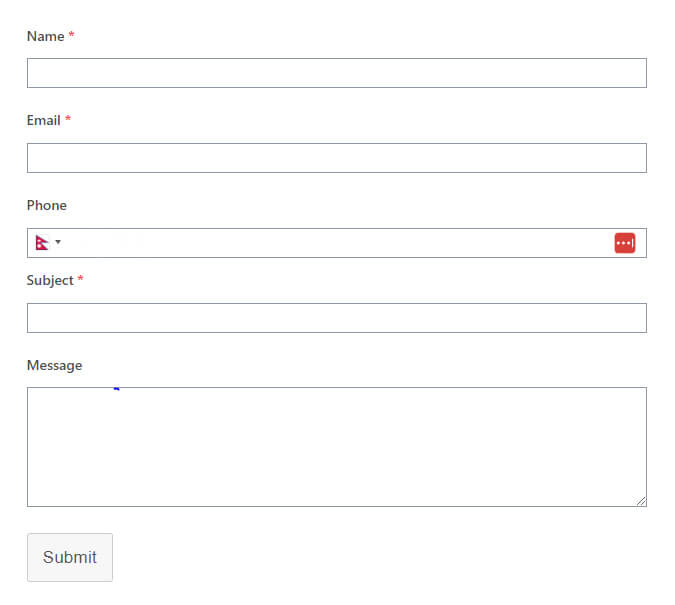
使用短代码块
下一个方法是使用简码块。 为此,从构建器的顶部复制联系表的简码。
接下来,您需要创建一个新页面或帖子,然后您将进入古腾堡编辑器。 按添加块 (+)图标,搜索简码块,然后单击它以添加块。
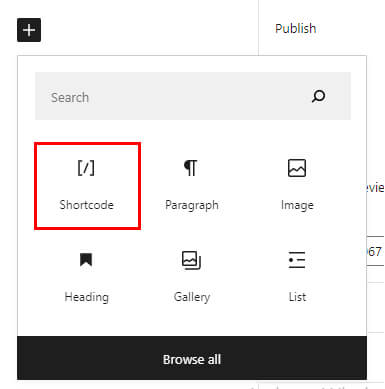
粘贴您之前复制的短代码。 最后,如果您喜欢表单的外观,可以点击顶部的“发布”按钮。
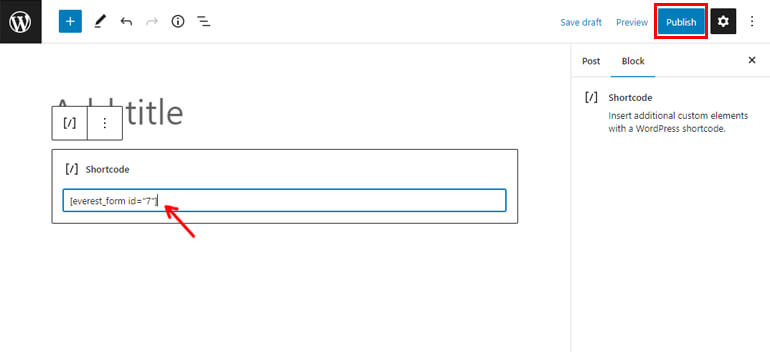
就是这样; 您的带有短信通知的联系表已准备就绪。
总结起来!
这是我们关于如何使用 Everest Forms 从 WordPress 联系表单发送 SMS 通知的教程的总结。
现在,您应该能够为通过您的表单提交的任何内容发送短信通知。 您可以向管理员和用户发送创建和发送通知。
此外,Everest Forms 还可以使用 Zapier 将 WordPress 表单与第三方应用程序集成,使您能够扩展表单的功能。
所以,赶快开始使用今天最强大的插件吧。
如果您对更多与 WordPress 相关的内容感兴趣,请访问我们的博客。 同样,要获得简单的视频教程,请订阅我们的 YouTube 频道。
您也可以在我们的社交网站上联系我们。 我们在 Facebook 和 Twitter 上可用。
